手机怎么连打印机进行打印,随着科技的不断发展和智能手机的普及,手机已经成为我们日常生活中不可或缺的一部分,除了拥有强大的处理能力和丰富的功能,手机还可以与其他设备进行无线连接,其中包括打印机。手机如何连接无线打印机,实现便捷的打印功能呢?在本文中我们将详细介绍手机与无线打印机的连接方法,帮助您轻松实现打印文件的需求。无论是在工作中需要打印文档,还是在生活中需要打印照片,手机连接无线打印机都能为我们提供便利,节省时间和精力。让我们一起来了解手机如何与无线打印机进行连接吧!
手机如何连接无线打印机
具体步骤:
1在我们的手机中打开“设置”,点击“无线和网络”。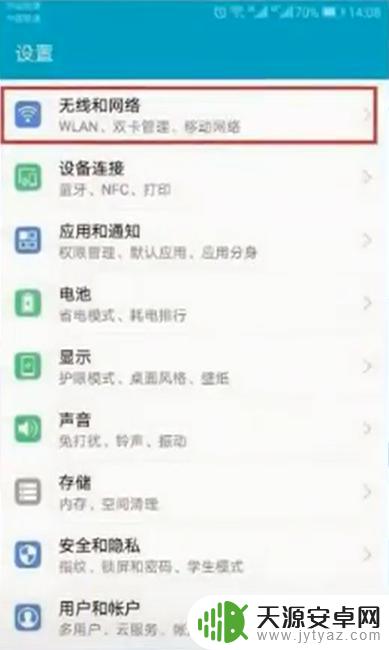 2进去WLAN界面,开启“WLAN”。
2进去WLAN界面,开启“WLAN”。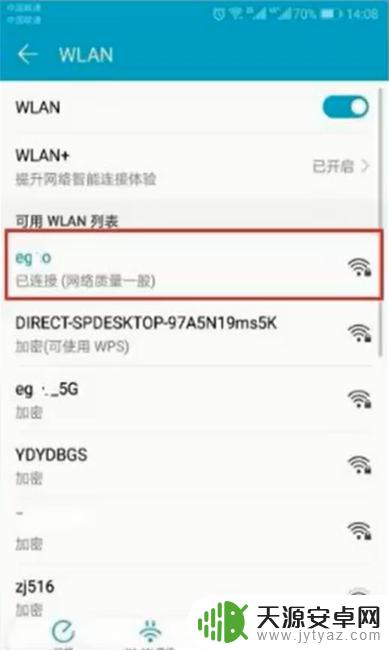 3同时在打印机主菜单中开启打印机为“WLAN热点”。
3同时在打印机主菜单中开启打印机为“WLAN热点”。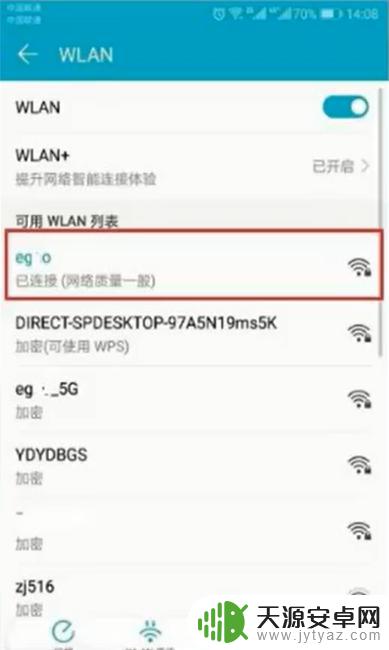 4手机进行连接打印机的热点。
4手机进行连接打印机的热点。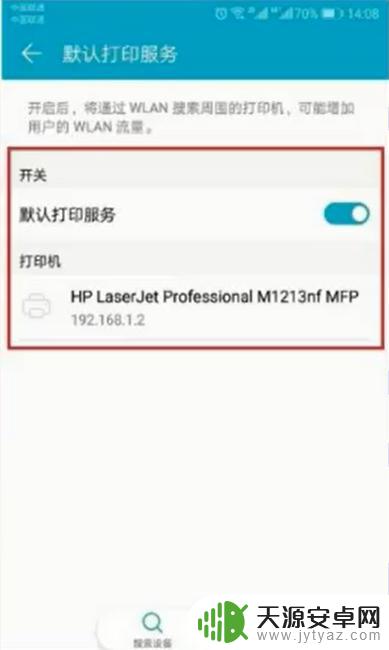 5也可以通过局域网的方式连接打印机。
5也可以通过局域网的方式连接打印机。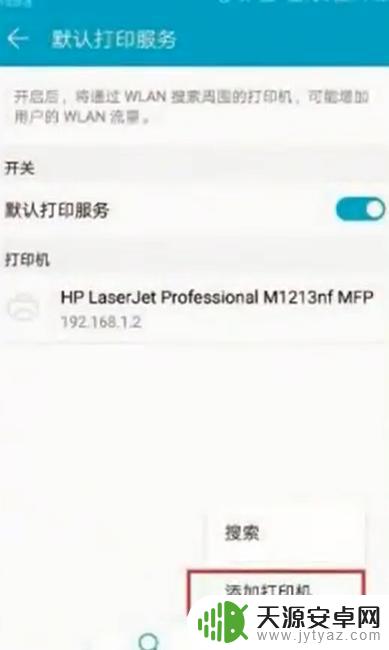 6打印机在局域网中进行共享。
6打印机在局域网中进行共享。 7打开手机的打印服务进行开启。
7打开手机的打印服务进行开启。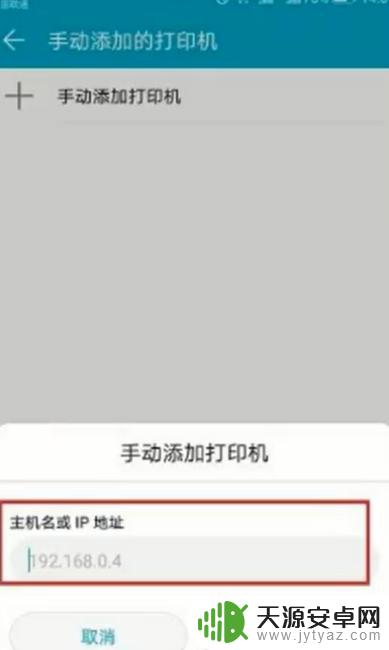 8可以看到已经成功连接到打印机了。
8可以看到已经成功连接到打印机了。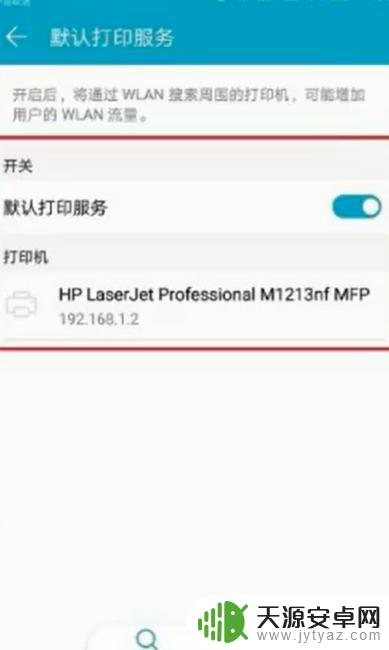
以上是如何使用手机连接打印机进行打印的全部内容,如果您遇到这种情况,可以按照小编提供的方法进行解决,希望这些内容能够对您有所帮助。










